Numeri di capitolo in indici e TOA (Microsoft Word)
Pam ha scritto di un problema che aveva nel far apparire i prefissi dei numeri dei capitoli nel suo indice e nella tabella delle autorità. Potrebbe far apparire il numero del capitolo nel sommario, ma non gli altri due elementi.
Word è in grado di utilizzare uno dei due formati generali per la numerazione delle pagine: può utilizzare un numero da solo o può utilizzare una combinazione di un prefisso seguito da un numero. Tuttavia, può utilizzare solo un formato di una pagina in un determinato file. Si imposta il formato che si desidera utilizzare per un documento scegliendo Numeri di pagina dal menu Inserisci e quindi facendo clic sul pulsante Formato. Word visualizza la finestra di dialogo Formato numero di pagina. (Vedi figura 1.)
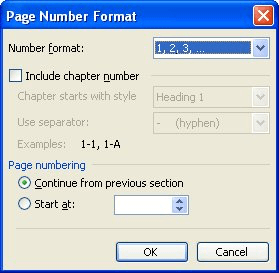
Figura 1. La finestra di dialogo Formato numero di pagina.
Nella finestra di dialogo Formato numero di pagina, è possibile specificare se Word deve includere il numero di capitolo con i numeri di pagina che genera.
Affinché i prefissi del numero di capitolo funzionino, il prefisso deve essere un formato di numerazione selezionato per uno degli stili di intestazione incorporati forniti con Word. Ciò significa che per includere questo prefisso, lo stile dell’intestazione del capitolo deve essere numerato. Ciò comporterebbe che tutti i capitoli inizino con un numero, che generalmente non è il modo in cui iniziano i capitoli. Per evitare ciò, il numero che Word aggiunge all’intestazione del capitolo deve essere formattato come nascosto.
I passaggi generali quindi saranno prima di utilizzare uno stile di titolo per il nome e il numero del capitolo. Quindi, numerare i titoli dei capitoli utilizzando testo nascosto, scegliere un formato di pagina che utilizzerà i numeri delle intestazioni, quindi creare i propri indici, sommario, indice, ecc.
-
Formatta i titoli dei capitoli come, ad esempio, Titolo 1. Se hai un capitolo per documento, dovrai eseguire questa operazione (e tutti questi passaggi) in ogni documento.
-
Posiziona il punto di inserimento nell’intestazione e scegli Elenchi puntati e numerati dal menu Formato. Word visualizza la finestra di dialogo Elenchi puntati e numerati.
-
Assicurati che la scheda Struttura numerata sia visualizzata, quindi fai clic su una casella di stile del titolo nell’ultima riga che dice “I Titolo 1”.
-
Fare clic sul pulsante Personalizza. Word visualizza la finestra di dialogo Personalizza elenco numerato struttura. (Vedi figura 2.)
-
Utilizzare l’elenco a discesa Stile numero per scegliere il formato del numero 1,2,3, …
-
Modificare il valore Inizia da in modo che corrisponda al numero del capitolo. Ad esempio, se stai lavorando al documento per il Capitolo 5, cambia il valore Inizia da su 5.
-
Fare clic sul pulsante Carattere. Word visualizza la finestra di dialogo Tipo di carattere. Notare che nell’area Formati della finestra di dialogo tutti i controlli sono disattivati. (Vedi figura 3.)
-
Assicurati che la casella di controllo Nascosto sia selezionata (ha un segno di spunta in grassetto), quindi fai clic su OK. La finestra di dialogo Carattere si chiude.
-
Nella finestra di dialogo Personalizza elenco numerato struttura, assicurarsi che Posizione numero sia impostato su Sinistra e che i valori Allineato a e Rientro siano impostati su zero.
-
Fare clic sul pulsante Altro. Word visualizza una finestra di dialogo espansa Personalizza elenco numerato struttura.
-
Assicurati che l’elenco a discesa Collega livello a stile sia impostato su Intestazione 1 e modifica l’elenco a discesa Segui numero con su Niente.
-
Chiudi tutte le finestre di dialogo aperte.
-
Scegli Numeri di pagina dal menu Inserisci. Word visualizza la finestra di dialogo Numeri di pagina.
-
Fare clic sul pulsante Formato. Word visualizza la finestra di dialogo Formato numero di pagina.
-
Assicurati che la casella di controllo Includi numero capitolo sia selezionata.
-
Fare clic su OK per chiudere la finestra di dialogo Formato numero di pagina.
-
Fare clic su Chiudi per chiudere la finestra di dialogo Numeri di pagina. (Non fare clic su OK, poiché non vuoi inserire realmente i numeri di pagina.)
Quando crei il tuo indice o altre tabelle speciali, i numeri di pagina verranno visualizzati con i prefissi dei numeri di capitolo al loro posto. Poiché ogni capitolo è un file separato, devi farlo per ogni capitolo, assicurandoti di scegliere il numero di inizio appropriato al punto 6.
WordTips è la tua fonte di formazione economica su Microsoft Word.
(Microsoft Word è il software di elaborazione testi più popolare al mondo.) Questo suggerimento (1588) si applica a Microsoft Word 97, 2000, 2002 e 2003. È possibile trovare una versione di questo suggerimento per l’interfaccia della barra multifunzione di Word (Word 2007 e più tardi) qui:
link: / wordribbon-Chapter_Numbers_in_Indexes_and_TOAs [Numeri dei capitoli negli indici e TOA].